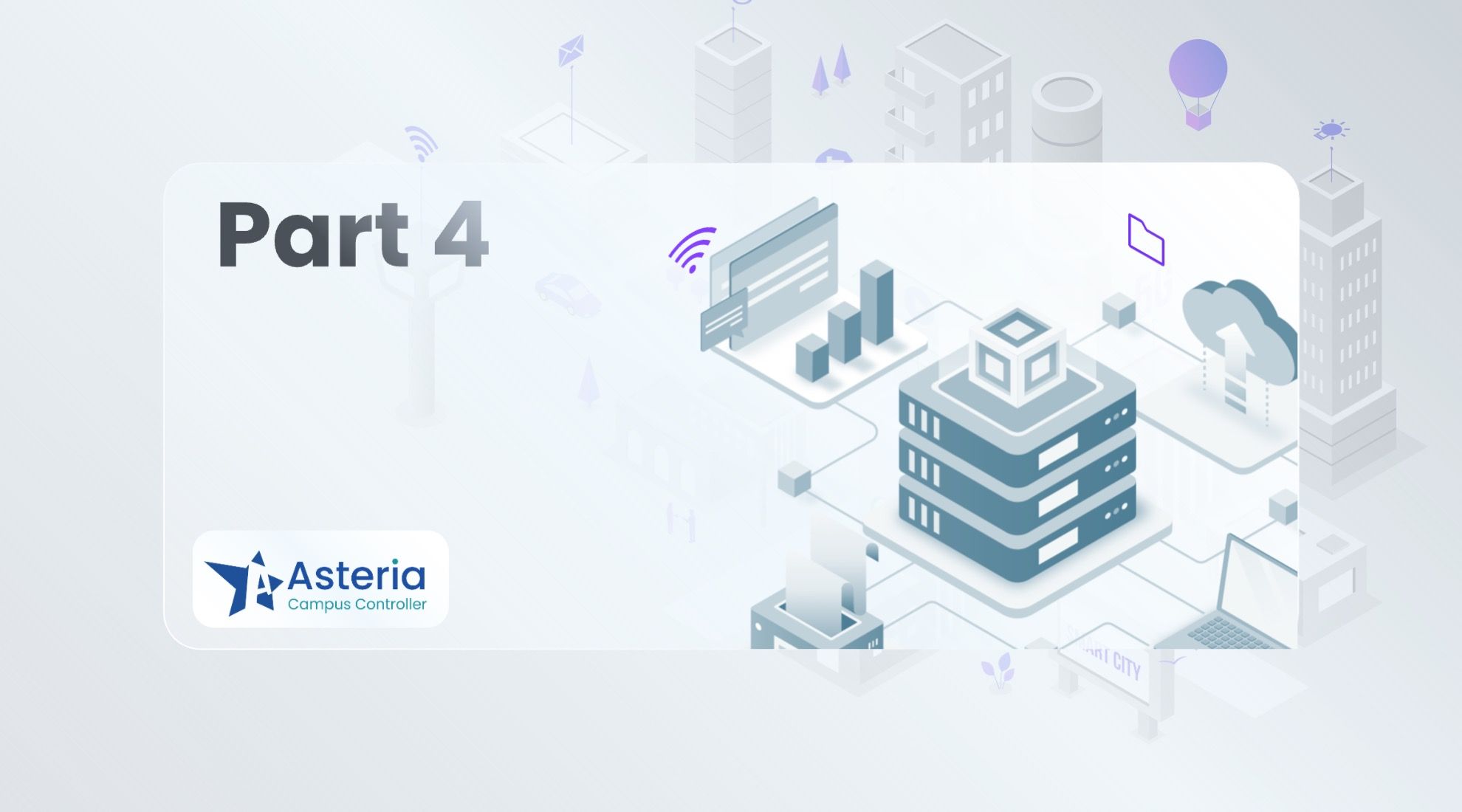
配置指导:基于Asterfusion CX-M系列产品的园区网实现- 4. 测试验收及运维
1 Purpose
为了介绍使用Asterfusion CX-M系列产品及控制器产品实现园区网络整网部署的方法,我们编写了园区网规划、安装、实施和测试验收等一系列文档。通过阅读这些文档,用户可以简单快捷的实现园区网络的规划和部署上线,当用户已经规划好整体网络并做好上线前准备工作后,用户可以在30分钟内实现整网部署上线。本文是第四部分:测试验收及运维;主要阐述网络实施完成后的验收测试工作,看是否达到设计标准,并且介绍整网的运维工作。
2 Asterfusion整网情况介绍
根据整体网络规划,我们已经将整张Asterfusion campus network建设完成,下面介绍一下整体网络情况。
2.1 整网示意图
从控制器上可以查看整网示意图,点击右上角map按钮,显示如下:
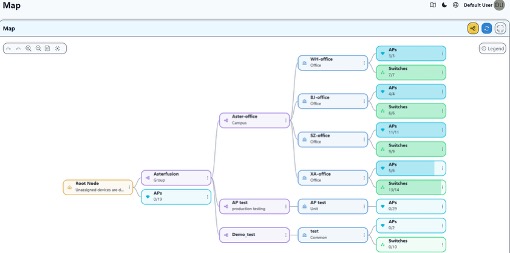
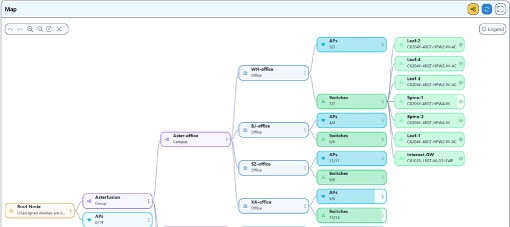
通过map可以很直观的查看当前设备在线情况。
2.2 各office真实拓扑
通过左侧导航栏的组织菜单,可以快速查看各office的真实拓扑,以BJ office为例,如下:
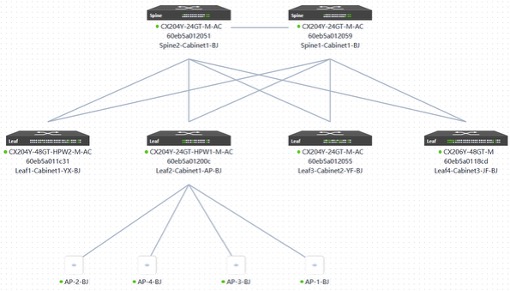
3 网络验收测试
3.1 同Leaf下WI-FI漫游测试
将手机从AP-1附近接入网络,然后移动到AP-2附近,期间持续ping外部网站。并观察设备切换到AP-2时,是否会断网。
本次测试流量路径如下:

手机终端从AP-1接入,流量如红色所示,当发生AP切换后,手机终端流量到达leaf的路径切换为绿色。
本次测试在BJ office进行,使用cloudcampus app进行测试,测试截图如下:
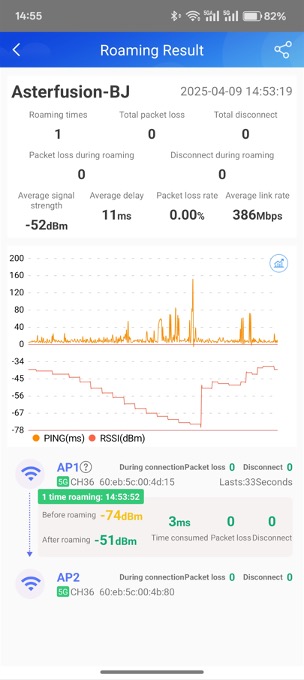
从上面结果可以看到,漫游切换的时间为3ms,并且漫游切换时,0丢包,0掉线。
后续又经过多次测试,发生切换时,均为网络0丢包,0掉线,说明发生漫游时,网络比较稳定。
3.2 不同Leaf之间的WI-FI漫游测试
本次测试拓扑如下图所示:
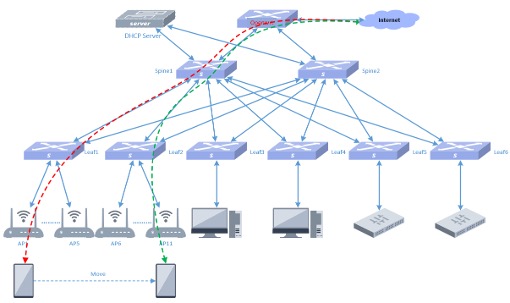
手机终端从AP1开始接入网络,然后保持移动,分别经过AP2,AP3等所有AP,手机数据流量路径从红色虚线变为绿色虚线,期间从Leaf1设备跨越到Leaf2设备。本次测试在SZ office进行,测试结果如下:

从上面结果可以看到,手机终端在移动过程中,持续在各个AP之间漫游,但始终没有断网,也没有丢失数据包,漫游切换时间在及时毫秒左右,比较稳定。
3.3 同一leaf下的有线终端设备互传文件速率测试
将leaf1上链接一台笔记本电脑,并上传文件到leaf1下的server上,查看传输速率。
本次测试的流量路径如下:
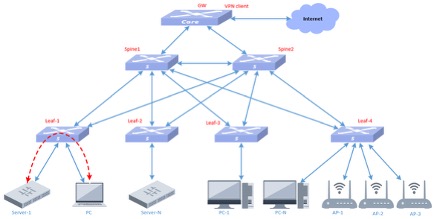
如上图所示,红色虚线表示流量路径。
本次测试采用Xterm工具进行传输测试,测试截图如下:
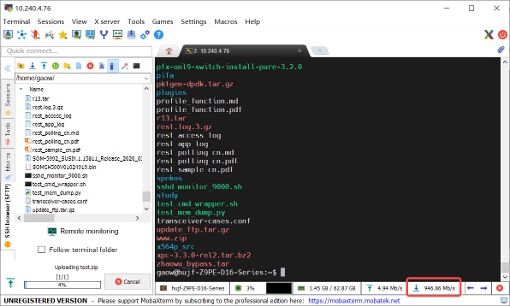
从截图可以看出,传输一个5GB大小的文件,传输速率为946.86Mb/S,基本已经达到千兆网卡的上限速率。
3.4 不同leaf下的有线终端设备互传文件速率测试
将leaf3上链接的一台电脑上的文件上传到leaf1的server上,查看传输速率。
本次测试的流量路径如下:
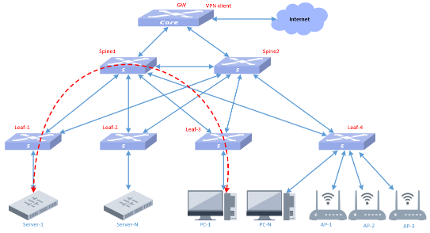
如上图所示,红色虚线表示流量路径。
本次测试采用Xterm工具进行传输测试,测试截图如下:
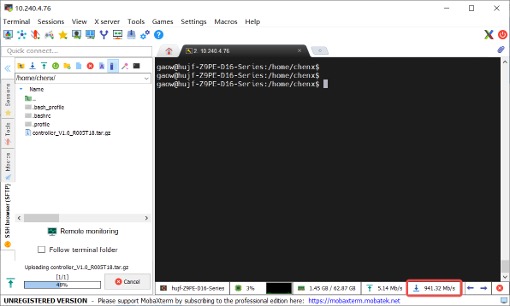
从截图可以看出,传输一个1.6GB大小的文件,传输速率为941.32Mb/S,基本已经达到千兆网卡的上限速率。
3.4及3.4章节测试结果说明内网传输速率可达千兆速率,满足设计规划时的需求。同时可以看出,内网速率瓶颈在终端网卡性能,不论是否跨leaf传输数据,整个内网带宽都不存在瓶颈。
3.5 手机下载速率测试
用手机下载文件,查看速率,测试结果如下:
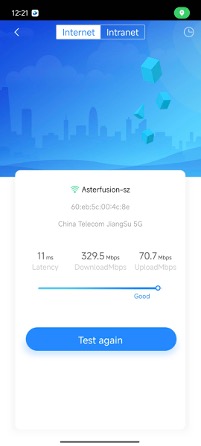
测试结果说明网络颜值在11毫秒左右,下载和上传速率都符合预期。
3.6 WI-FI稳定性测试
用手机连接WI-FI,在办公区域内移动查看信号稳定性,结果如下
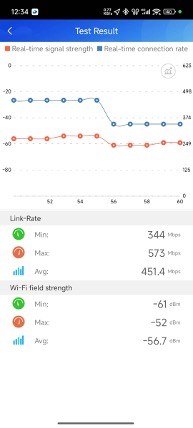
测试结果表明,无论静止在一个AP区域,还是在整个office区域内移动,WI-FI信号都很稳定,会根据信号强弱自动漫游到合适的AP下面。
4 网络运维
前面已经将Asterfusion campus network建设完成,并且测试结论符合建设预期。接下来介绍一下网络运维工作,整网都通过控制器来运维管理。
4.1 设备状态查看
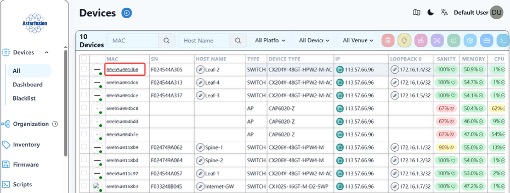
此处可以看到所有设备的基本信息,包括内存及cpu使用率等等。同时点击每台设备的mac信息,还可以单独查看每台设备详细信息。

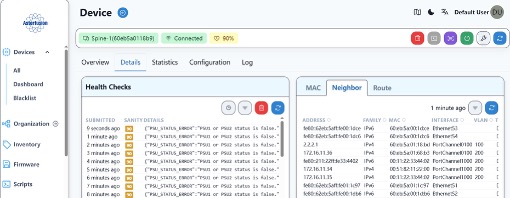
如果需要链接到设备命令行查看底层信息,可以点击链接按钮进入:
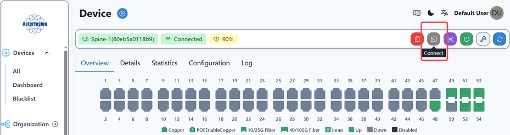
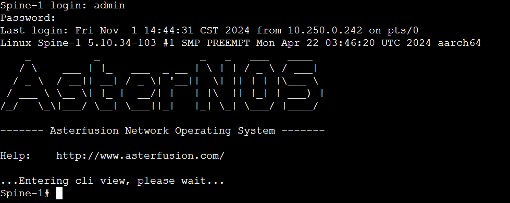
4.2 网络整体信息呈现
此处可以查看整网设备的信息,包括告警、健康状态等。
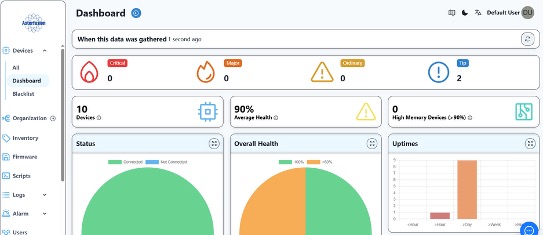
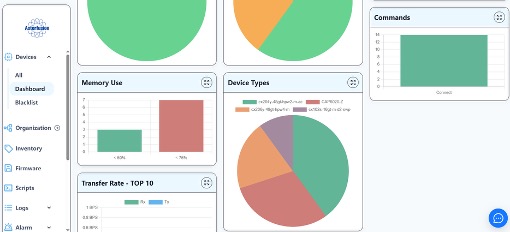
4.3 日志信息
此处可以查看设备日志及控制器日志等信息
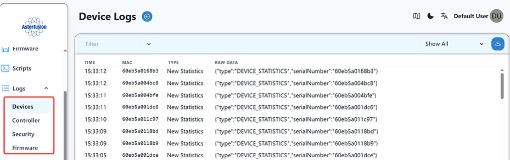
4.4 整网告警信息
此处可以查看告警信息,包括当前信息及历史告警信息。
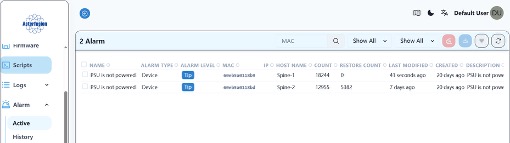
4.5 用户信息
此处可以查看、添加和删除各种用户。
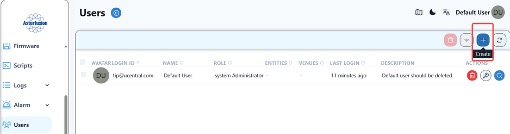
角色包括系统管理员,组织管理员,一般管理员及普通用户, 系统管理员拥有最高权限,其余角色还可以选择对应的组织及场所。
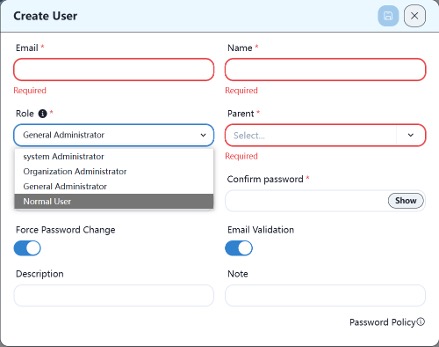
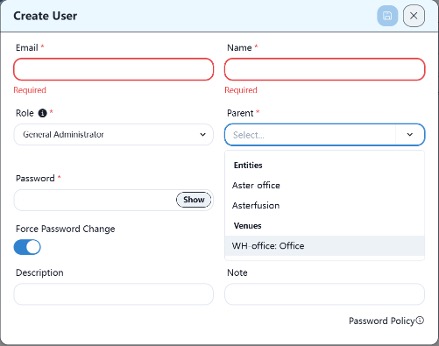
4.6 用户信息分析
可以通过控制器直观分析各研发中心的终端设备上线情况,信号状态等信息。以BJ为例,如下:
有线终端信息。
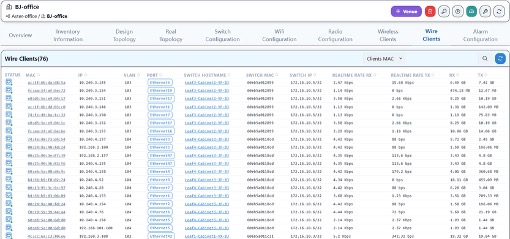
无线终端信息。
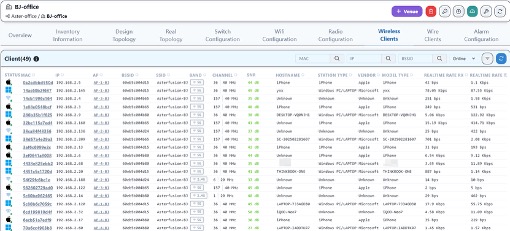
4.7 流量可视化呈现
各研发中心的网络都可以查看内网的流量情况,通过web客户端访问出口设备CX102S上DPU2的ip地址,可以查看网络流量的具体统计信息。
以WH office为例,总览信息如下:
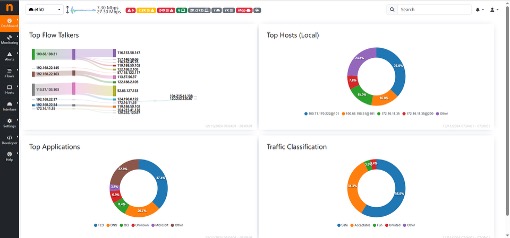
活跃流信息,如下:
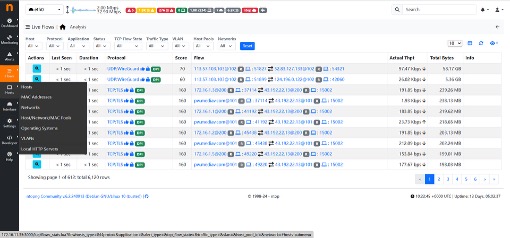
主机信息如下:
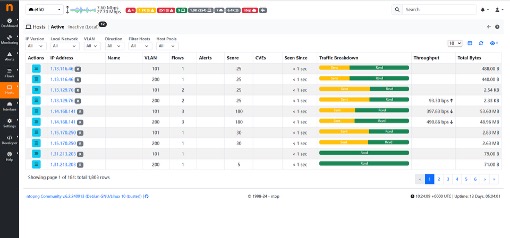
通过查看流量统计信息,可以及时发现特定主机的访问流量,并可根据这些信息在出口不止ACL规则来限制特定流量。
5 结论
Asterfusion campus netork已经完成部署,总结一下整个部署过程,有以下优点:
1、 整网部署简单快捷。在做好控制器安装及完成综合布线之后,从设备上电到完成部署,单个研发中心仅需30分钟即可完成。
2、 无线网络支持无线漫游,终端设备可以在各AP之间无缝切换,切换过程用户无感知,不丢包,不掉线。
3、 全三层组网,分布式网关,网络内部没有广播报文,有效提高了内部网络带宽利用率。
4、 各地办公室内网带宽高,基本不存在网络传输性能瓶颈。
5、 业务添加方便,如需新增有线业务网段,只需配置业务vlan及网关,下发即可生效。
6、 整网运行状态可直观呈现,能够随时查看设备及控制器的运行状态,CPU及内存使用率,运行时长等信息。
7、 运维方便,能够实时查看设备健康状态,并能够根据日志及告警信息快速定位问题,及时处理。
8、 整个内网流量信息可视化呈现,方便管理员分析各终端上网情况。
